Managing In-App Campaigns
There are two main ways to launch marketing campaigns: by segments (bulk) and by events (trigger). Bulk campaigns are great for Christmas newsletters, and triggered mobile pushes are essential for onboarding new users. However, In-App messages differ from emails and push notifications in terms of marketing and technical perspectives.
From a marketing standpoint, the concept of sending in-app messages is not accurate. It's more appropriate to view it as running a continuous campaign for a specific user segment. This continuous engagement is a key aspect of In-App campaigns.
From a technical perspective, the real-time delivery of In-App messages is of utmost importance. While a 40-second delay in sending push notifications or emails may not be a significant issue, even a 10-second delay in In-App messages can be detrimental to user experience.
eSputnik's In-App messages approach fixes these issues. In-App setup and triggering rules are configured directly in the message settings. You can run a campaign for the segment and display it instantly through an on-device event.
Let's explore how to set up In-App triggering to meet various business goals.
Setting Up In-App Campaigns
The preparation of In-App campaigns consists of two parts: design of the appearance of messages and setting their triggering rules. Triggering rules contain
- selection of the event and its parameters that will trigger In-App,
- definition of target segments,
- display frequency settings.
The main settings options are events and segments.
Triggering by Event
Select the event that will trigger In-App in its triggering rules, such as completing a lesson or a game level.
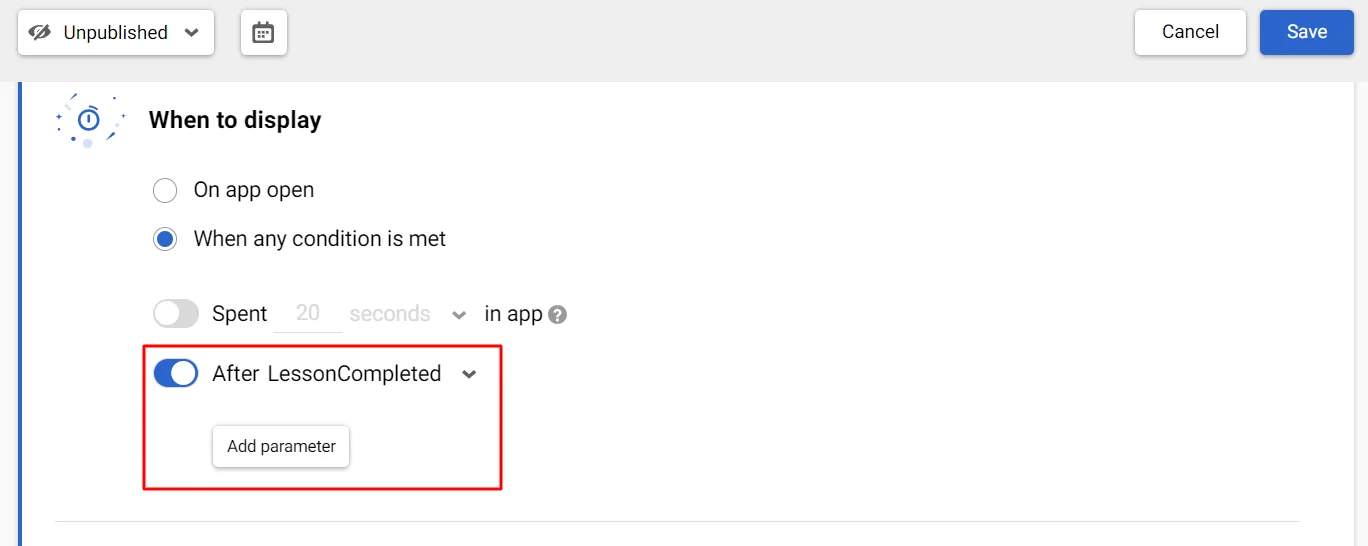
You can detail settings by specifying additional event parameters, such as completed 5th lesson or 5th level.
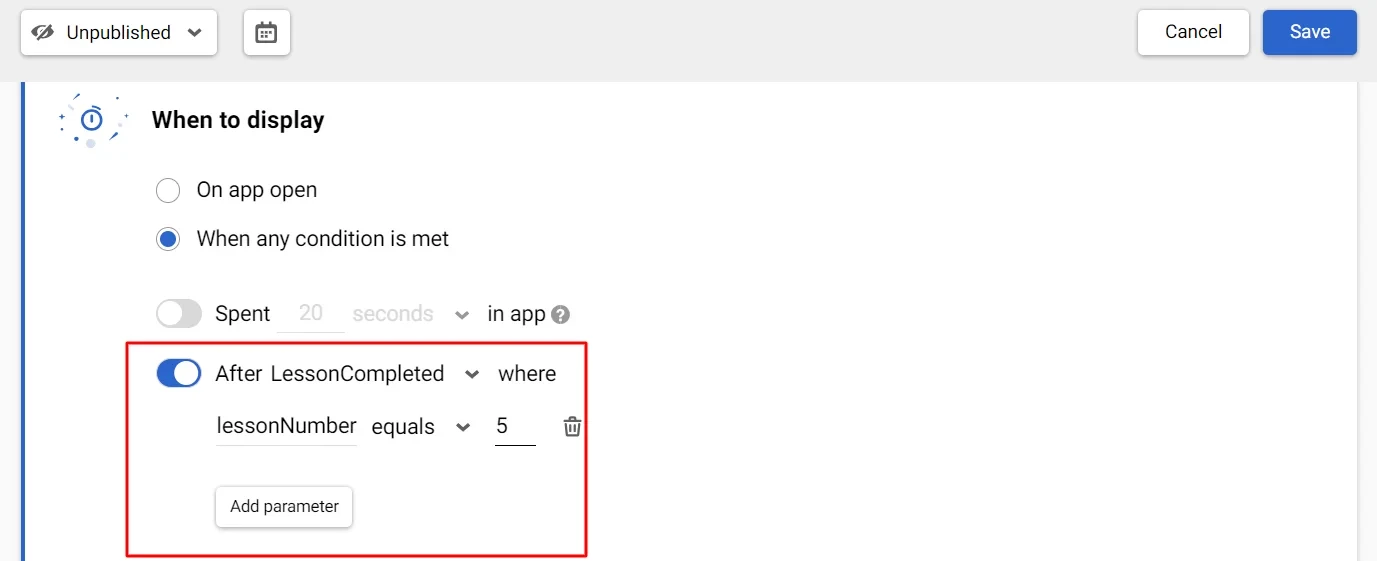
Important
Only events from the SDK can trigger In-Apps
Triggering by Segment
To address the In-App campaign to a certain segment, specify the appropriate segment in message-triggering rules. For example, you can incentivize the first purchase in the segment of users who use the app for a week but do not use paid functionality. To do this, create the segment with appropriate conditions and specify it in the triggering rules of the In-App with a special offer.
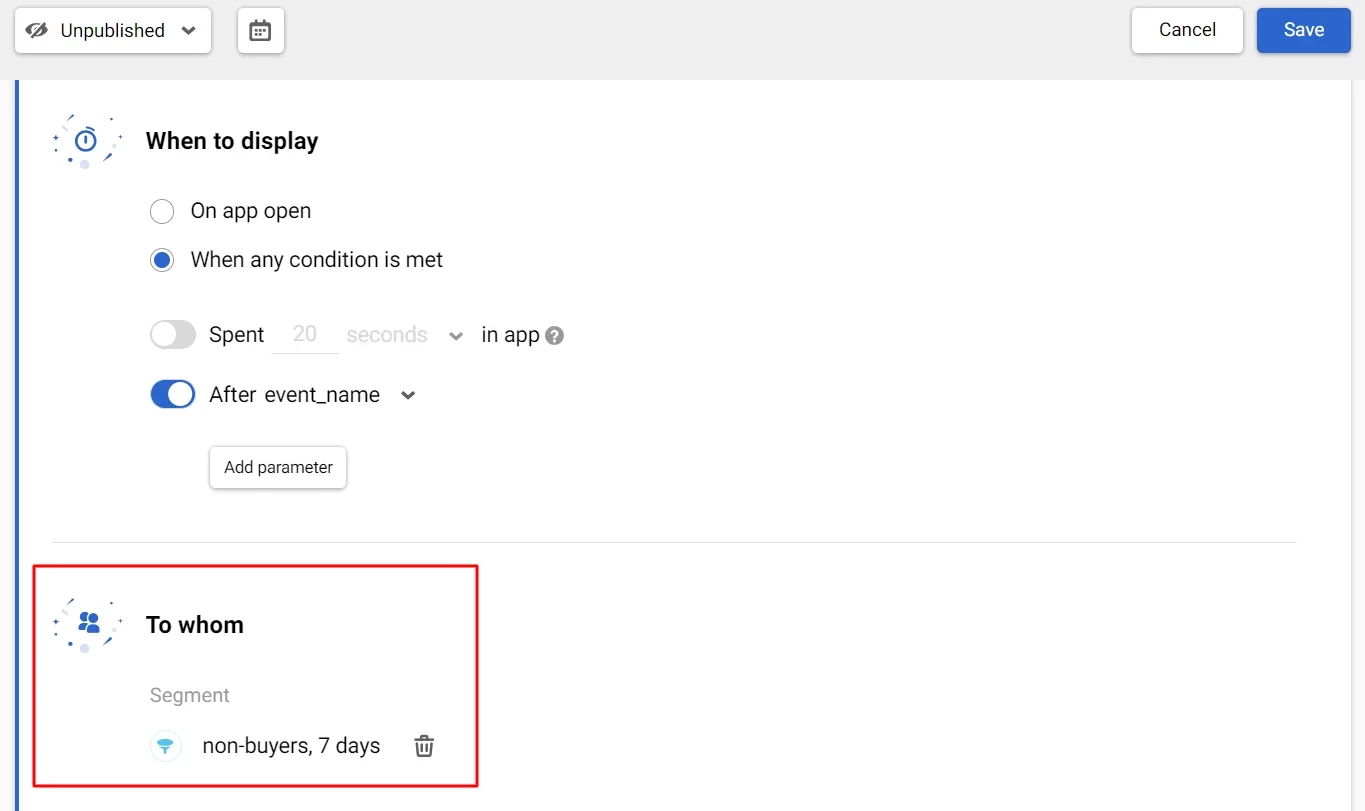
Note
Combining the After event and the To whom triggering rules is possible. For instance, limit the In-App triggering after a specific event to certain countries.
Using In-App in Omnichannel Workflows
You can use the Mobile Push and the Add to segment blocks to trigger In-Apps within a workflow.
Mobile Push
Link an In-App to tap at a mobile push, for example, to reveal more details about the offer contained in the push. Specify such a push in the Mobile Push block settings, and users will see both messages within the workflow.
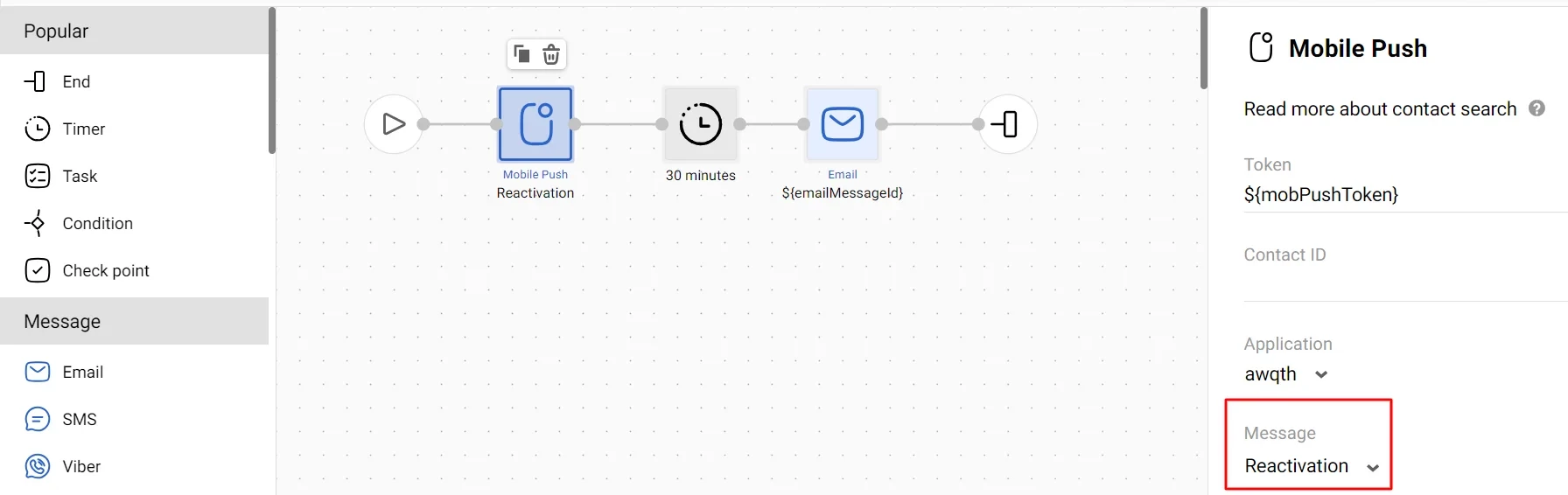
Add to Segment
- Specify a static segment (List) into which users will fall in the Add to segment block settings.
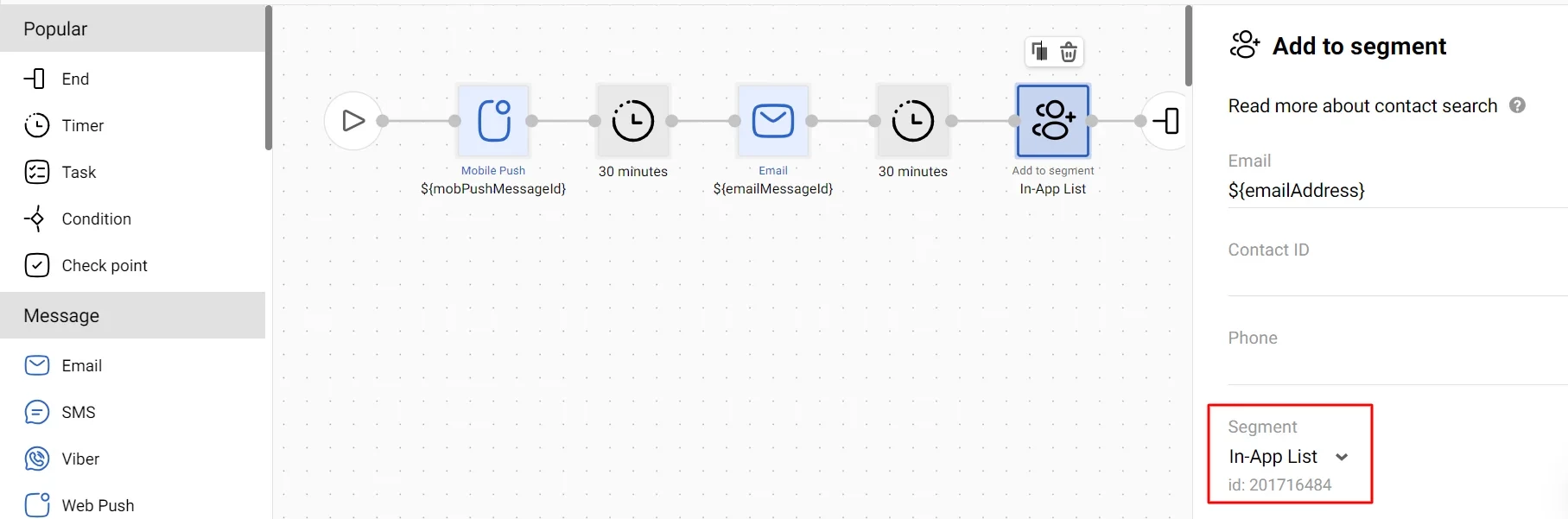
Set the corresponding segment in the In-App triggering rules (To whom).
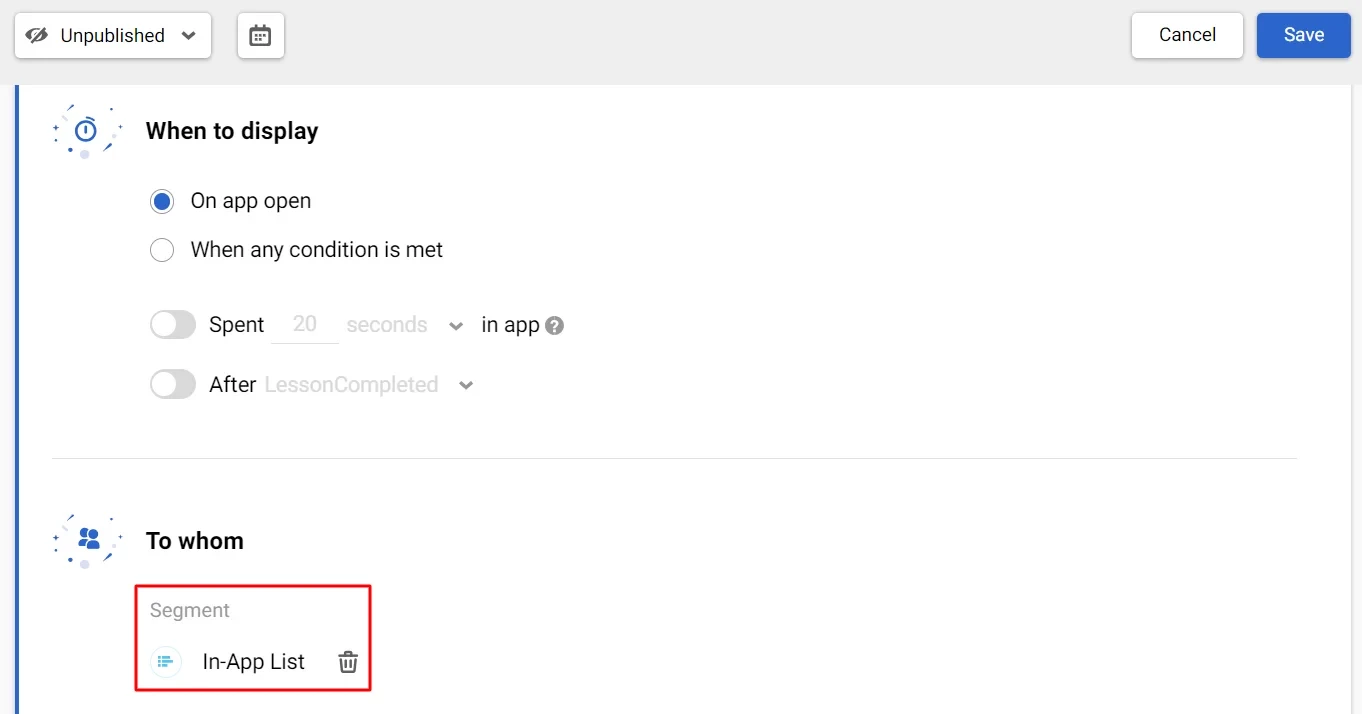
Adding a user to the segment in the workflow will trigger the In-App according to its triggering rules.
Updated 2 months ago